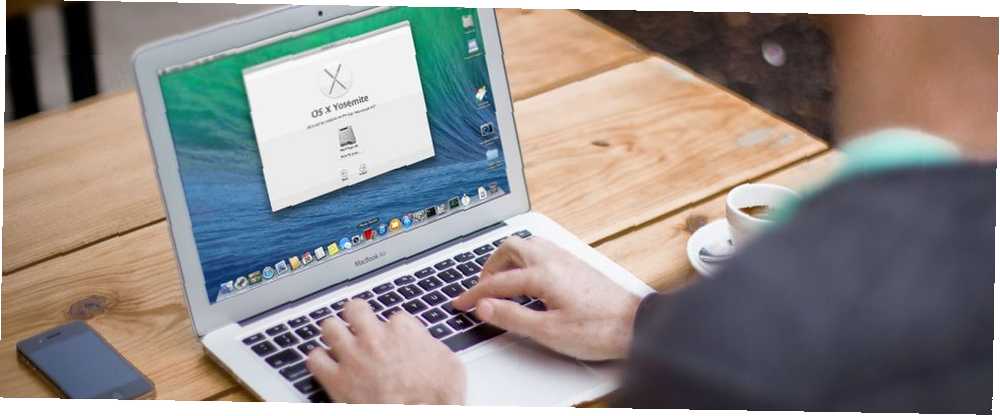
Mark Lucas
0
1869
288
Zawsze kusi zainstalowanie najnowszej wersji systemu macOS, pełnej nowych funkcji i aktualizacji. Mimo to może się okazać, że po przejściu przez proces aktualizacji system nie działa prawidłowo.
Na szczęście w razie potrzeby możesz wrócić do poprzedniej wersji systemu macOS, którą uruchomiłeś. Z drugiej strony proces obniżania oceny nie jest tak łatwy jak kiedyś. Pokażemy Ci, jak obniżyć system macOS.
Dlaczego warto obniżyć system macOS
Apple stara się, aby aktualizacje systemu macOS były jak najbardziej kompatybilne wstecz, ale nadal istnieją przypadki brzegowe. Niektóre typy sprzętu i oprogramowania mogą nie działać poprawnie po aktualizacji.
Jest to szczególnie prawdziwe, jeśli chodzi o sprzęt i oprogramowanie związane z dźwiękiem, wideo i grafiką. Z tego powodu wielu dostawców tego typu oprogramowania zaleca, aby nigdy nie aktualizować systemu operacyjnego w trakcie projektu. Mimo to możesz zdać sobie sprawę, że musisz wrócić do projektu, który nie będzie działał w najnowszej wersji systemu macOS.
Przed obniżeniem wersji wykonaj kopię zapasową danych!
Bez względu na to, w jaki sposób obniżysz wersję macOS, usuniesz wszystko z dysku twardego. Aby upewnić się, że niczego nie przegapisz, najlepszym rozwiązaniem jest utworzenie kopii zapasowej całego dysku twardego.
Możesz wykonać kopię zapasową za pomocą wbudowanego wehikułu czasu, chociaż musisz zachować ostrożność, korzystając z tej opcji. Jednym ze sposobów obniżenia poziomu jest przywrócenie starej kopii zapasowej Time Machine (jeśli jest dostępna). Jeśli to zrobisz, a następnie chcesz przywrócić ostatnią kopię zapasową, pamiętaj, aby przywrócić tylko swoje dane osobowe, aby nie cofnąć przywrócenia.
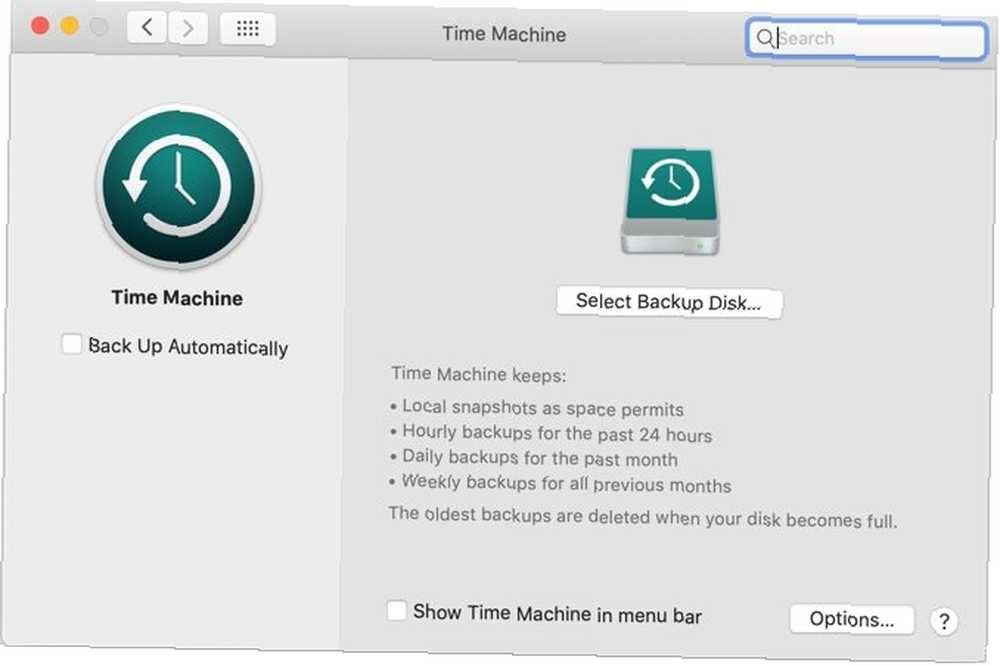
Jeśli chcesz być bezpieczny lub po prostu nie jesteś fanem Wehikułu Czasu, nie bój się. Omówiliśmy różne rozwiązania do tworzenia kopii zapasowych komputerów Mac 5 Lokalne rozwiązania do tworzenia kopii zapasowych komputerów Mac, które nie są maszyną czasu 5 Lokalne rozwiązania do tworzenia kopii zapasowych komputerów Mac, które nie są maszyną czasu Istnieje wiele opcji tworzenia kopii zapasowych komputerów Mac, a wiele z nich ma funkcje domyślnej kopii zapasowej Apple aplikacja po prostu nie może konkurować. które są również solidne.
1. Zmień wersję na starszą za pomocą MacOS Recovery
Zakładając, że Twój komputer Mac nie ma zainstalowanej najnowszej wersji systemu macOS, obniżenie wersji jest dość łatwe. W celu obniżenia wersji można użyć wbudowanego odzyskiwania systemu macOS. Tylko upewnij się, że masz dostęp do Internetu podczas instalacji, ponieważ oprogramowanie pobierze poprzednią wersję systemu macOS.
Proces jest podobny do ponownej instalacji systemu macOS, ale zamiast tego pobierze wersję systemu macOS dostarczoną z komputerem. Jeśli Twój komputer jest dość stary, zamiast tego pobierze najstarszą dostępną wersję.
Upewnij się, że masz pełną kopię zapasową, ponieważ spowoduje to skasowanie dysku startowego:
- Całkowicie zamknij komputer Mac.
- Włącz komputer i natychmiast przytrzymaj Shift + Opcja + Cmd + R. Zauważysz, że uruchomienie trwa dłużej niż zwykle, gdy ładuje się macOS Recovery.
- Kiedyś Narzędzia macOS obciążenia ekranu, wybierz Ponownie zainstaluj macOS (lub Ponownie zainstaluj OS X) i kliknij dalej.
- Postępuj zgodnie z instrukcjami i wybierz dysk startowy. Teraz kliknij zainstalować.
- Postępuj zgodnie z instrukcjami wyświetlanymi na ekranie, aby dokończyć proces instalacji.
- Po zakończeniu instalacji przywróć pliki z utworzonej kopii zapasowej.
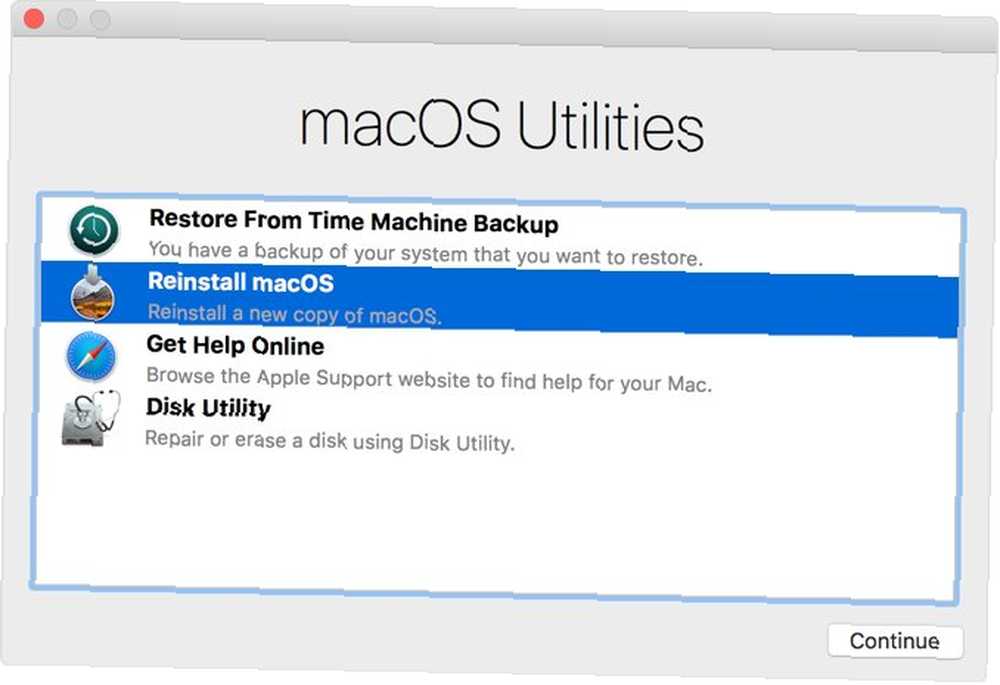
2. Zmień wersję za pomocą kopii zapasowej Time Machine
Korzystanie z kopii zapasowej Time Machine to kolejny prosty sposób na zainstalowanie starszej wersji systemu macOS. To oczywiście zakłada, że utworzono kopię zapasową na starszej wersji systemu macOS.
Aby obniżyć wersję za pomocą wcześniejszej kopii zapasowej Time Machine:
- Podłącz dysk Time Machine do komputera Mac i wyłącz go lub uruchom ponownie.
- Podczas uruchamiania przytrzymaj Cmd + R aby przejść do odzyskiwania systemu macOS.
- Kiedy Narzędzia macOS pojawi się ekran, wybierz Przywróć z kopii zapasowej Time Machine i kliknij dalej.
- Na następnym ekranie kliknij dalej jeszcze raz.
- Wybierz swój Przywróć źródło. W tym przypadku jest to dysk zapasowy, który został wcześniej podłączony.
- Na następnym ekranie wybierz kopię zapasową, z której chcesz przywrócić. Zobaczysz, która wersja systemu macOS została użyta do utworzenia tej kopii zapasowej.
- Postępuj zgodnie z instrukcjami, aby dokończyć ponowną instalację, a następnie przywróć pliki z utworzonej kopii zapasowej.
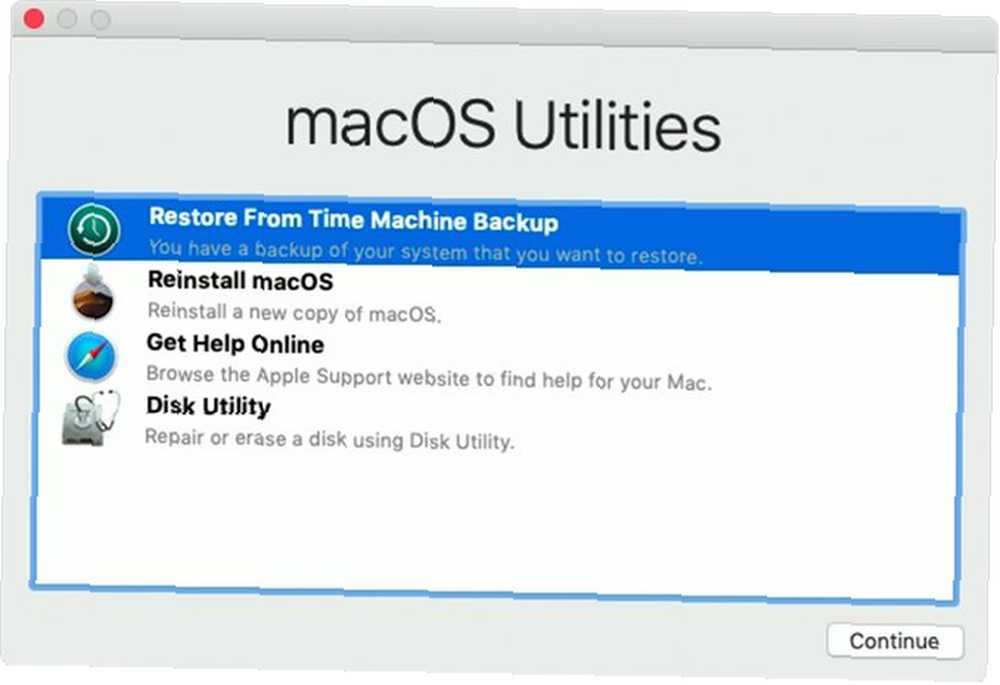
3. Zmień wersję na starszą za pomocą instalatora OLder macOS
Przed wydaniem systemu macOS Mojave możliwe było pobranie starszych wersji systemu macOS za pośrednictwem App Store. W zaktualizowanym Mac App Store przez Mojave nie jest to już możliwe. Jest to jednak nadal opcja w starszych wersjach systemu macOS.
Jeśli masz starszego komputera Mac, możesz pobrać starszą wersję systemu operacyjnego, o ile nie uaktualniłeś tego komputera do Mojave. Możesz także zalogować się na swoje konto iCloud na komputerze Mac znajomego lub członka rodziny i pobrać w ten sposób starsze wersje. Możliwe jest również, że instalator może być częścią kopii zapasowej.
Idąc dalej, warto pamiętać, że starsze wersje systemu macOS są teraz trudniejsze do pobrania. Przy następnej aktualizacji możesz na wszelki wypadek zrobić kopię zapasową instalatora poprzedniej wersji.
Do tego procesu potrzebujesz dysku flash USB 16 GB lub większego lub zewnętrznego dysku twardego.
Przygotowanie napędu zewnętrznego
Przed utworzeniem instalatora należy sformatować dysk. Jeśli dysk jest już sformatowany, możesz pominąć tę sekcję.
- Podłącz dysk zewnętrzny.
- Uruchom Narzędzie dyskowe app. Możesz to znaleźć w Spotlight (Cmd + spacja) lub przechodząc do Aplikacje folder w Finderze, a następnie do Narzędzia menu i dwukrotne kliknięcie aplikacji.
- Pod Zewnętrzny z listy po lewej wybierz dysk, a następnie kliknij Wymazać przycisk w górnej części okna.
- Pod Format, wybierz albo HFS+ lub APFS system plików. Który system plików należy wybrać dla zewnętrznego dysku Mac Który system plików Mac jest najlepszy dla zewnętrznego dysku? Który system plików Mac jest najlepszy na dysk zewnętrzny? Sformatujesz dysk twardy do użytku z komputerem Mac? Oto opcje systemu plików macOS i sposób wyboru najlepszego dla siebie. zależy od tego, do czego zamierzasz go użyć.
- Kliknij Wymazać, następnie Gotowe po zakończeniu procesu.
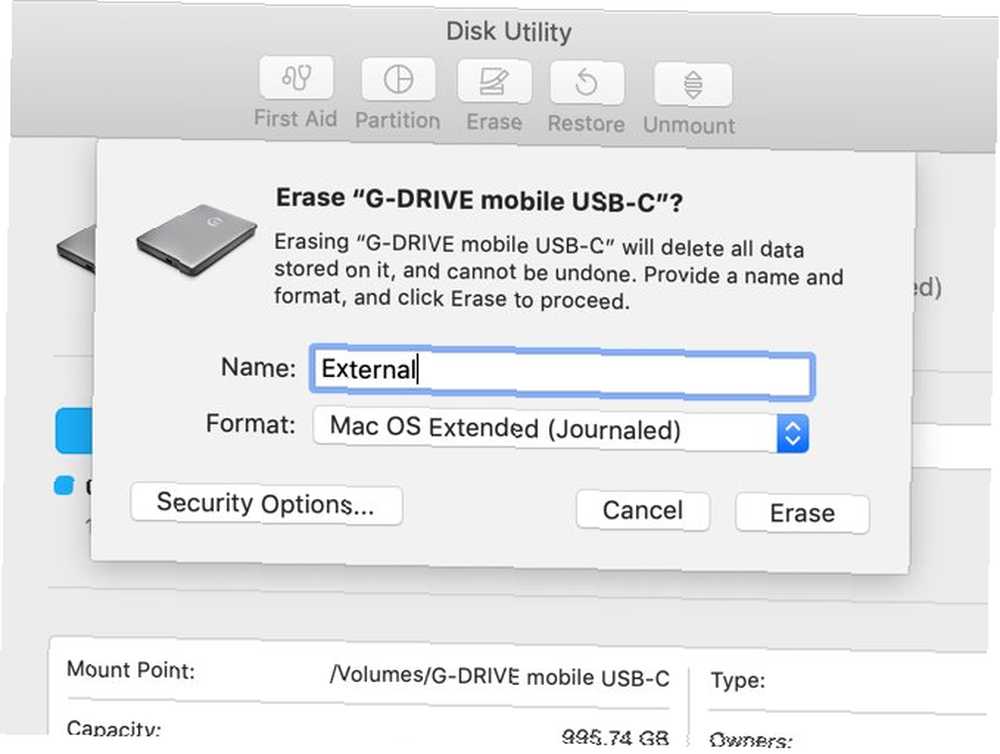
Tworzenie instalatora
Musisz wykonać następujące kroki na komputerze, który ma instalator starszej wersji systemu macOS.
Podłącz sformatowany zewnętrzny dysk twardy i uruchom Terminal app. Musisz wprowadzić polecenie, które będzie się różnić w zależności od używanej wersji systemu macOS. W przypadku macOS 10.13 High Sierra i zewnętrznego dysku o nazwie Zewnętrzne polecenie wyglądałoby tak:
sudo / Applications / Install \ macOS \ High \ Sierra.app/Contents/Resources/createinstallmedia --volume / Volumes / External --applicationpath / Applications / Install \ macOS \ High \ Sierra.appSpowoduje to utworzenie instalatora, usuwając w tym czasie dysk zewnętrzny. Zobacz nasz przewodnik na temat uruchamiania macOS z USB Jak zainstalować macOS z USB Jak zainstalować macOS z USB Chcesz zainstalować macOS z napędu USB? Przeprowadzimy Cię przez tę alternatywną metodę instalacji systemu macOS. aby uzyskać pełną listę poleceń według wersji.
Korzystanie z instalatora
Wreszcie, aby uruchomić utworzony instalator i obniżyć wersję systemu macOS:
- Zamknij komputer Mac, którego wersję chcesz obniżyć, i podłącz nowo utworzony dysk zewnętrzny.
- Włącz komputer Mac, trzymając go Opcja + R..
- Kiedy Narzędzia macOS pojawi się ekran, wybierz Narzędzie dyskowe
- Wybierz swój Dysk startowy i kliknij Wymazać. Wybierz ten sam format, który wybrałeś podczas tworzenia instalatora.
- Uruchom ponownie komputer Mac, tym razem przytrzymując Opcja. The Menedżer uruchamiania pojawi się.
- Wybierz dysk utworzony za pomocą instalatora i kliknij Zainstaluj macOS.
- Po zakończeniu instalacji możesz przywrócić pliki z utworzonej kopii zapasowej.
W ogóle nie trzeba obniżać wersji
Jeśli zastanawiasz się nad obniżeniem wersji systemu macOS, ponieważ komputer działa powoli, możesz przemyśleć tę decyzję. Chociaż może to rozwiązać problem z prędkością, możesz przejść przez wszystkie te problemy, aby stwierdzić, że komputer Mac nadal działa wolno.
Zanim podejmiesz drastyczne kroki w celu przyspieszenia działania komputera, poświęć chwilę na sprawdzenie, jak go używasz. Możliwe, że popełniasz kilka typowych błędów, które mogą spowolnić komputer Mac 7 Typowych błędów, które spowalniają komputer Mac 7 Typowych błędów, które spowalniają komputer Mac Czy komputer Mac działa wolno? Zmieniając niektóre ze swoich nawyków komputerowych, możesz poprawić jego wydajność. Te 7 dużych błędów może spowolnić komputer Mac. .











